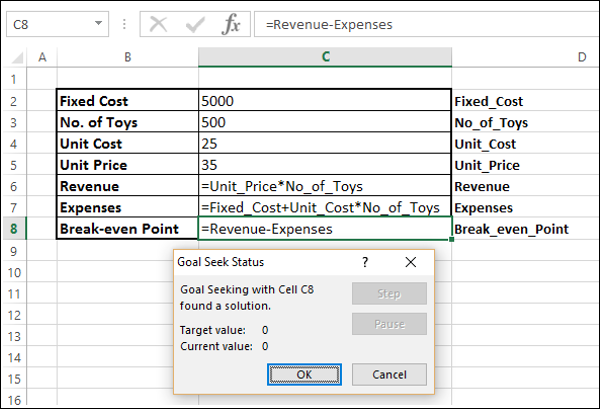क्या-क्या विश्लेषण के साथ लक्ष्य की तलाश
लक्ष्य की तलाश एक व्हाट-इफ विश्लेषण उपकरण है जो आपको उस इनपुट मूल्य को खोजने में मदद करता है जिसके परिणामस्वरूप आप चाहते हैं कि एक लक्ष्य मूल्य हो। Goal Seekएक सूत्र की आवश्यकता होती है जो लक्ष्य मान में परिणाम देने के लिए इनपुट मूल्य का उपयोग करता है। फिर, सूत्र में इनपुट मूल्य को अलग करके, लक्ष्य की तलाश इनपुट मूल्य के लिए एक समाधान पर पहुंचने की कोशिश करता है।
लक्ष्य खोज केवल एक चर इनपुट मान के साथ काम करता है। यदि आपके पास निर्धारित करने के लिए एक से अधिक इनपुट मूल्य हैं, तो आपको सॉल्वर ऐड-इन का उपयोग करना होगा। अध्याय का संदर्भ लें - इस ट्यूटोरियल में एक्सेल सॉल्वर के साथ अनुकूलन ।
लक्ष्य की तलाश के साथ विश्लेषण
मान लीजिए आप 5,000,000 का ऋण लेना चाहते हैं और आप 25 वर्षों में चुकाना चाहते हैं। आप 50000 की ईएमआई का भुगतान कर सकते हैं। आप जानना चाहते हैं कि आप किस ब्याज दर पर ऋण ले सकते हैं।
आप उपयोग कर सकते हैं Goal Seek ब्याज दर खोजने के लिए जिस पर आप निम्नानुसार ऋण उधार ले सकते हैं -
Step 1 - नीचे दिए गए लक्ष्य के लिए एक्सेल कोशिकाओं को सेट करें।

Step 2- कॉलम C के अनुरूप कॉलम C में मान दर्ज करें। सेल Interest_Rate को खाली रखा गया है, क्योंकि आपको उस मान को पुनः प्राप्त करना है। इसके अलावा, यद्यपि आप जानते हैं कि आप जिस EMI का भुगतान कर सकते हैं (50000), वह मूल्य शामिल नहीं है क्योंकि आपको उस पर पहुंचने के लिए Excel PMT फ़ंक्शन का उपयोग करना होगा। परिणाम प्राप्त करने के लिए लक्ष्य चाहने के लिए एक सूत्र की आवश्यकता होती है। PMT फ़ंक्शन को सेल EMI में रखा गया है ताकि इसका उपयोग Goal Seek द्वारा किया जा सके।
एक्सेल PMT फ़ंक्शन के साथ EMI की गणना करता है। तालिका अब इस तरह दिखती है -

के रूप में Interest_Rateसेल खाली है, एक्सेल 0 के रूप में मान लेता है और ईएमआई की गणना करता है। आप परिणाम को अनदेखा कर सकते हैं-13,888.89।
विश्लेषण निम्न के साथ लक्ष्य की तलाश के साथ करें -
Step 1 - पर जाएं DATA > What If Analysis > Goal Seek रिबन पर।

लक्ष्य की तलाश संवाद बॉक्स प्रकट होता है।
Step 2 - में EMI टाइप करें Set cellडिब्बा। यह बॉक्स उस सेल के लिए संदर्भ है जिसमें वह सूत्र है जिसे आप हल करना चाहते हैं, इस मामले में पीएमटी फ़ंक्शन। यह सेल C6 है, जिसे आपने EMI नाम दिया है।
Step 3 - टाइप -50000 इन To valueडिब्बा। यहां, आपको सूत्र परिणाम मिलता है, इस मामले में, वह ईएमआई जिसे आप भुगतान करना चाहते हैं। संख्या नकारात्मक है क्योंकि यह भुगतान का प्रतिनिधित्व करती है।
Step 4 - इसमें Interest_Rate टाइप करें By changing cellडिब्बा। इस बॉक्स में उस सेल का संदर्भ होता है जिसमें वह मूल्य होता है जिसे आप समायोजित करना चाहते हैं, इस मामले में ब्याज दर। यह सेल C2 है, जिसे आपने Interest_Rate नाम दिया है।
Step 5- यह सेल जो परिवर्तन चाहती है, उसे उस सेल के सूत्र द्वारा संदर्भित किया जाना चाहिए जिसे आपने सेट सेल बॉक्स में निर्दिष्ट किया है। ओके पर क्लिक करें।

लक्ष्य सीक एक परिणाम देता है, जैसा कि नीचे दिखाया गया है -
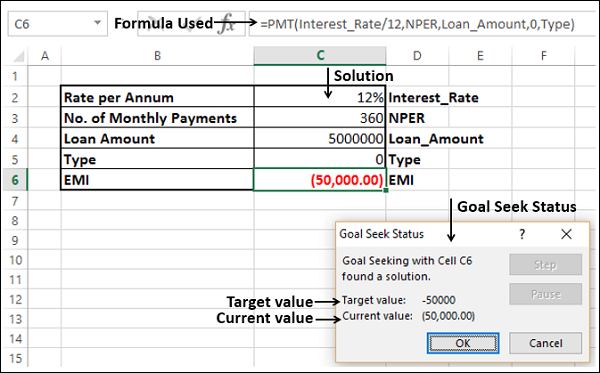
जैसा कि आप देख सकते हैं, लक्ष्य सीक ने सेल C6 (सूत्र से युक्त) का उपयोग कर समाधान को 12% के रूप में पाया जो सेल C2 में प्रदर्शित होता है, जो कि ब्याज दर है। ओके पर क्लिक करें।
कहानी की समस्याओं का समाधान
आप Goal Seek के साथ कहानी की समस्याओं को आसानी से हल कर सकते हैं। इसे एक उदाहरण की मदद से समझते हैं।
उदाहरण
मान लीजिए कि एक किताबों की दुकान है जिसमें भंडारण में 100 किताबें हैं। पुस्तक की मूल कीमत 250 है और निश्चित संख्या में पुस्तकें उस मूल्य पर बेची गईं। बाद में, बुकस्टोर ने उस पुस्तक पर 10% छूट की घोषणा की और स्टॉक को बंद कर दिया। आप जानना चाहते हैं कि 24,500 की कुल आय प्राप्त करने के लिए मूल मूल्य पर कितनी किताबें बेची जाती हैं।
समाधान खोजने के लिए आप Goal Seek का उपयोग कर सकते हैं। नीचे दिए गए चरणों का पालन करें -
Step 1 - नीचे दिए गए अनुसार वर्कशीट सेट करें।

Step 2 - पर जाएं DATA > What If Analysis > Goal Seek रिबन पर।
लक्ष्य की तलाश संवाद बॉक्स प्रकट होता है।
Step 3 - टाइप करें Revenue, 24500 and Books_OriginalPriceसेल बॉक्स में, क्रमशः वैल्यू बॉक्स और सेल बॉक्स बदलकर सेट करें। ओके पर क्लिक करें।

लक्ष्य की तलाश स्थिति और समाधान प्रदर्शित करता है।

यदि 80 पुस्तकें मूल मूल्य पर बेची गईं, तो राजस्व 24500 होगा।
ब्रेक-सम एनालिसिस करना
अर्थव्यवस्था में, ब्रेक-ईवन बिंदु वह बिंदु है जिस पर न तो लाभ होता है और न ही हानि। इसका मतलब होगा -
राजस्व = व्यय, या
राजस्व - व्यय = ०
तुम कर सकते हो break-even analysis with Goal Seek एक्सेल में।
उदाहरण
मान लीजिए कि एक स्टोर है जो खिलौने बेचता है। आप स्टोर का विराम-विश्लेषण भी कर सकते हैं। स्टोर से निम्नलिखित जानकारी एकत्र करें -
- दुकान की निश्चित लागत।
- खिलौने की इकाई लागत।
- बिकने वाले खिलौनों की संख्या।
आपको यह पता लगाने की जरूरत है कि खिलौने को तोड़ने के लिए उन्हें किस कीमत पर बेचना चाहिए।
Step 1 - नीचे दिए गए अनुसार वर्कशीट सेट करें।

Step 2 - पर जाएं DATA > What If Analysis > Goal Seekरिबन पर। लक्ष्य की तलाश संवाद बॉक्स प्रकट होता है।
Step 3 - टाइप करें Break_even_Point, 0, and Unit_Priceसेट सेल बॉक्स में, क्रमशः बॉक्स बॉक्स और सेल बॉक्स बदलकर। ओके पर क्लिक करें।
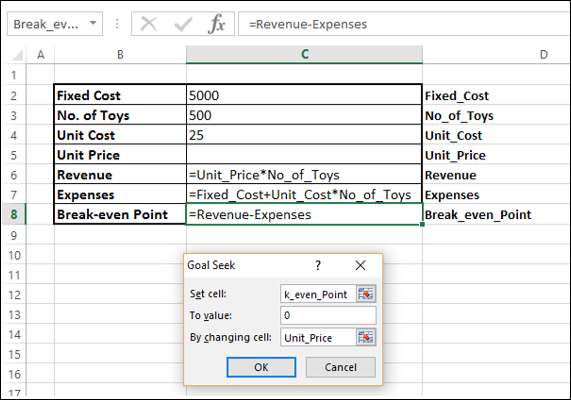
जैसा कि आप देख सकते हैं, गोल सीक ने यह परिणाम दिया कि यदि यूनिट मूल्य 35 है, तो स्टोर भी टूट जाएगा।